3 τρόποι μεταφοράς μουσικής από το iPhone στον υπολογιστή

Η μεταφορά μουσικής από το iPhone στον υπολογιστή μπορεί να γίνειγίνεται με περισσότερους από έναν τρόπους. Τι εάν λέω, μπορείτε να μεταφέρετε τραγούδια από το iPhone σε PC / Mac με 3 διαφορετικούς τρόπους; Δεν είναι τόσο δροσερό.Μπορείτε να μεταφέρετε τραγούδια που αγοράσατε καθώς και μη αγορασμένα τραγούδια από το iPhone στον υπολογιστή σας 3 τρόποι για τη μεταφορά τραγουδιών από το iPhone σε υπολογιστήπεριλαμβάνετε τη μεταφορά μέσω εφαρμογής τρίτου μέρους μέσω του iTunes και μέσω του iCloud. θα γνωρίσετε ποιος είναι ο καλύτερος τρόπος να μετακινήσετε τα τραγούδια και ακόμη και τα πλεονεκτήματα καθώς και τα μειονεκτήματα αυτών των μεθόδων.Έτσι, βεβαιωθείτε ότι έχετε περάσει από όλες τις μεθόδους για να γνωρίζετε λεπτομερώς.
- Τρόπος 1: Πώς να μεταφέρετε μουσική από το iPhone στον υπολογιστή τον ευκολότερο τρόπο
- Τρόπος 2: Πώς να μεταφέρετε μουσική από το iPhone σε υπολογιστή με το iTunes
- Τρόπος 3: Πώς να αποκτήσετε μουσική από το iPhone στον υπολογιστή με το iCloud
Τρόπος 1: Πώς να μεταφέρετε μουσική από το iPhone στον υπολογιστή τον ευκολότερο τρόπο
Ο ευκολότερος τρόπος μεταφοράς μουσικής από το iPhone σεΤο PC / Mac χρησιμοποιεί https://www.tenorshare.com/products/icarefone.html. Το iCareFone είναι το υπέροχο και εκπληκτικό εργαλείο που κάνει τη δουλειά σας να μετακινείτε μουσική από το iPhone στον υπολογιστή σε λίγες μόνο στιγμές. Αυτό το εργαλείο δεν έχει κανένα περιορισμό όπως το iTunes και το iCloud, αλλά επίσης σπάει εύκολα τον ίδιο περιορισμό της Apple ID και δεν χρειάζεται να έχετε καμία σύνδεση Wi-Fi για να μεταφέρετε μουσική. Πρόκειται για μεταφορά δύο θέσεων μεταξύ της συσκευής iOS και του υπολογιστή. Μεταφέρει τόσο μουσική που έχει αγοράσει όσο και μη αγοράσει και υποστηρίζει επίσης τα iPhone X, iPhone 8/8 Plus, iPhone 7/7 Plus, iPhone 6 / 6s και προηγούμενα μοντέλα.
Διαδικασία που εμφανίζεται στον τρόπο αντιγραφής μουσικής από το iPhone στον υπολογιστή:
Σημείωση: Βεβαιωθείτε ότι έχετε κατεβάσει και εγκαταστήσει το Tenorshare iCareFone στον υπολογιστή σας.
1. Εκκινήστε το iCareFone στον υπολογιστή σας και συνδέστε το iPhone με τον υπολογιστή.
2. Μέσα σε λίγες στιγμές το iCareFone θα εντοπίσει το iPhone σας και στη συνέχεια κάντε κλικ στην καρτέλα "Διαχείριση αρχείων".

3. Μπορείτε να δείτε πολλές επιλογές στην ενότητα Διαχείριση αρχείων, κάντε κλικ στο "Μουσική". Μόλις κάνετε κλικ στη μουσική, όλη η μουσική θα εμφανιστεί στην οθόνη που βρίσκεται στο iPhone σας.

4. Επιλέξτε τη μουσική που θέλετε να στείλετε στον υπολογιστή σας αφού κάνετε κλικ στο κουμπί "Εξαγωγή".

5. Όλα τα επιλεγμένα τραγούδια θα αποθηκευτούν στον υπολογιστή / Mac σας και αν θέλετε να μετακινήσετε αυτά τα τραγούδια στο iTunes τότε μπορείτε να μεταφέρετε αυτό το τραγούδι και να το αφήσετε στο iTunes.
Τρόπος 2: Πώς να μεταφέρετε μουσική από το iPhone σε υπολογιστή με το iTunes
Αν έχετε αγοράσει μουσική από το iTunes store καιπρογραμματίζοντας να μετακινήσετε αυτά τα τραγούδια στον υπολογιστή σας, τότε αυτή η μέθοδος θα σας βοηθήσει, αλλά το μειονέκτημα αυτής της μεθόδου είναι ότι υποστηρίζει μόνο τη μουσική που μεταφορτώνεται από το κατάστημα iTunes ή τη μουσική της Apple και δεν υποστηρίζει καμία εφαρμογή μουσικής τρίτου μέρους που σημαίνει ότι δεν μπορείτε να μετακινήσετε μη αγορασμένη μουσική στον υπολογιστή χρησιμοποιώντας αυτή τη μέθοδο.
Διαδικασία που εμφανίζεται σχετικά με τον τρόπο μετακίνησης της αγορασμένης μουσικής από το iPhone σε υπολογιστή με το iTunes:
1. Κατεβάστε και εγκαταστήστε το iTunes στον υπολογιστή σας >> ανοίξτε το iTunes
2. Μεταβείτε στο λογαριασμό >> Εξουσιοδοτήσεις >> Εξουσιοδότηση αυτού του υπολογιστή.
3. Κάντε κλικ στην επιλογή "Εξουσιοδότηση" που θα εξουσιοδοτήσει τον υπολογιστή σας να αναπαράγει μουσική που έχει αγοράσει στο iTunes Store.

4. Με τη βοήθεια καλωδίου USB, συνδέστε το iPhone σας στον υπολογιστή.
5.Εμφανίζεται μια οθόνη στην οποία θα ερωτηθείτε αν θέλετε να μεταφέρετε τις αγορές στον υπολογιστή σας. Κάντε κλικ στην επιλογή Μεταφορά αγορών. Εάν η οθόνη δεν εμφανιστεί, μεταβείτε στην επιλογή Αρχείο >> Συσκευές >> Μεταφορά Αγορών από το iPhone.

Τρόπος 3: Πώς να αποκτήσετε μουσική από το iPhone στον υπολογιστή με το iCloud
Αυτή η μέθοδος θεωρείται εύκολη και αξιόπιστηαπό τη δεύτερη μέθοδο, καθώς όλα τα τραγούδια, τα άλμπουμ ή η λίστα αναπαραγωγής θα συγχρονιστούν στο iTunes αν η μουσική βιβλιοθήκη iCloud είναι ενεργοποιημένη τόσο στο iPhone όσο και στον υπολογιστή καθώς και συνδεδεμένη με Wi-Fi. Παρόλο που είναι εύκολο, έχει κάποια μειονεκτήματα, όπως θα πρέπει να χρησιμοποιήσετε το ίδιο αναγνωριστικό της Apple, η διαδικασία λήψης είναι αργή, κάποια τραγούδια ίσως λείπουν και απενεργοποιώντας τη βιβλιοθήκη πολυμέσων iCloud θα διαγράψει το περιεχόμενο που έχει ληφθεί.
Σημείωση: Πρέπει να συνδεθείτε χρησιμοποιώντας το ίδιο αναγνωριστικό της Apple που χρησιμοποιείτε για τη συνδρομή Apple Music Subscription.
Διαδικασία που εμφανίζεται σχετικά με τον τρόπο ενεργοποίησης της iCloud Music Library στο iPhone:
1. Μεταβείτε στις ρυθμίσεις του iPhone σας και, στη συνέχεια, μεταβείτε στη Μουσική.
2. Ενεργοποιήστε τη λειτουργία (Εναλλαγή) στη Βιβλιοθήκη μουσικής iCloud.

3.Τη στιγμή που θα μεταβείτε στη βιβλιοθήκη μουσικής iCloud, θα ερωτηθείτε εάν θέλετε να διατηρήσετε τη μουσική του iPhone σας και εάν επιλέξετε να διατηρήσετε τη μουσική, τότε όλη η μουσική από το iPhone σας θα προστεθεί στη βιβλιοθήκη iCloud Music Library και αν επιλέξετε "Delete & Replace ", τότε όλη η μουσική του iPhone σας θα αντικατασταθεί με το περιεχόμενο της Βιβλιοθήκης Μουσικής iCloud.
Διαδικασία που εμφανίζεται σχετικά με τον τρόπο ενεργοποίησης της iCloud Music Library στον υπολογιστή:
4. Σε υπολογιστή με Windows: Ανοίξτε τον υπολογιστή Windows, επιλέξτε Επεξεργασία >> Προτιμήσεις, από τη γραμμή μενού που μπορείτε να δείτε στην κορυφή της οθόνης iTunes.
5. Σε Mac: Ανοίξτε το Mac σας, επιλέξτε iTunes >> Προτιμήσεις, από τη γραμμή μενού που μπορείτε να δείτε στην κορυφή της οθόνης του iTunes.

6. Κάντε κλικ στην επιλογή Γενικά και, επίσης, κάντε κλικ στο πλαίσιο ελέγχου (ενεργοποίηση) iCloud Music Library.
7. Κάντε κλικ στο κουμπί OK.
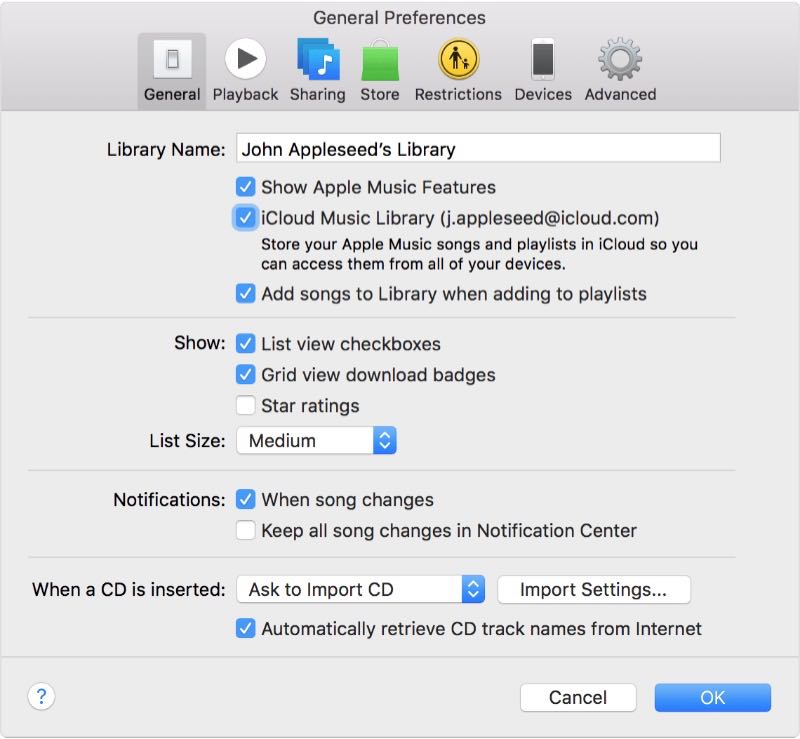
Οι συλλογές μουσικής σας θα μεταφορτωθούν αυτόματα στο iTunes. Μπορείτε να τα διακρίνετε εύκολα με το εικονίδιο σύννεφο. Μπορείτε να κάνετε κλικ στο εικονίδιο σύννεφο για να λάβετε τη μουσική από το iPhone στον υπολογιστή σας.

Έτσι, αυτοί είναι οι 3 τρόποι μεταφοράς μουσικήςiPhone σε υπολογιστή. Οι μέθοδοι παρατίθενται σύμφωνα με τη σημασία της μεταφοράς τραγουδιών στον υπολογιστή. Καθώς το Tenorshare iCareFone λειτουργεί καλύτερα για τη μεταφορά μουσικής από το iPhone στον υπολογιστή, δεν συνιστάται η χρήση αυτού του λογισμικού. Εάν έχετε οποιοδήποτε σχόλιο ερωτήματος παρακάτω.





![[Επίλυση] Πώς να μεταφέρετε μουσική από PC / Mac στο νέο iPhone 8/8 Plus](/images/ios-file-transfer/solved-how-to-transfer-music-from-pcmac-to-new-iphone-88-plus.jpg)



